Настройка DICOM сервера Conquest / Configuring and Running Conquest DICOM server
02 Mar 2010This article is written in Russian. You might want to read a Google Translation in order to get the main idea.
Тут речь пойдет об установке открытого DICOM сервера Conquest под ОС Linux (на примере Debian GNU/Linux)
Сервер умеет хранить индексную информацию в базах данных PostgreSQL, mysql и sqlite. Файлы исследований во всех случаях хранятся в файловой системе. Для случая PostgreSQL и mysql, сервер подключается к внешним базам данных, указанным в конфиге. Для случая sqlite эта мини-субд вкомпилируется напрямую в сервер.
Справедливости ради, надо заметить, что мне не удалось собрать Conquest с sqlite, и я не пробовал устанавливать его с Postgresql, поэтому речь пойдет о сборе с использованием mysql.
-
Скачиваем дистрибутив conquest’а для сборки под линукс со страницы http://www.xs4all.nl/~ingenium/dicom.html (на момент написания страницы последняя версия – ftp://ftp-rt.nki.nl/outbox/MarcelVanHerk/dicomserver/conquestlinux1415.tar.gz )
-
Ставим пакет libmysqlclient-dev с заголовочными файлами библиотеки для соединения с mysql
В дистрибутиве Conquest не используется ни одна система сборки. Для сборки используется руками написанный .sh файл. Всего там четыре сборочных .sh файла, собирающие и устанавливающие Conqest с поддержкой заданной базы данных. Нас интересует файл maklinux_mysql
-
Создаем директории /usr/lib/cgi-bin и /var/www, поскольку maklinux_mysql сам их создавать не умеет. Если есть желание использовать другие пути, следует отредактировать maklinux_mysql. (Так же отмечу, что все помещаемое в /var/www для нас бессмысленно, так как туда кладется какой-то ocx для MS IE который нам бесполезен, так что строчки относящиеся /var/www можно просто закомментировать)
-
Запускаем maklinux_mysql с правами root’а
-
Создаем в mysql базу данных с именем conquest и пользотвателя для работы с ней
-
Редактируем файл конфигурации /usr/lib/cgi-bin/dicom.ini Добавляем туда имя имя пользователя базы данных (поле Username) пароль этого пользователя (поле Password), и имя самой базы данных (поле SQLServer)
-
Создаем папку для хранения данных сервера, по умолчанию предполагается что это /.data
-
Прописываем файл конфигурации /usr/lib/cgi-bin/dicom.ini путь к созданной директории в поле MAGDevice0 (в самом низу). ВНИМАНИЕ: следите за тем чтобы в конце строк в файле конфигурации не стояло пробелов, Conquest к этому чувствителен, и сочтет что пробел – часть пути
-
Скопировать директорию samples из которая живет в директории data дистрибутива, в созданную директорию для хранения данных
-
Создать структуру базы данных запустив программу dgate с ключом -r (запускать следует находясь строго в /usr/lib/cgi-bin/ иначе оно не найдет файлы конфигурации прописанные в конфиге без полного пути)
-
Проверить что в базе данных появились таблицы
-
Редактировать /usr/lib/cgi-bin/acrnema.map добавть туда IP адреса, DICOM имена и порты клиентов которые будут подсоединяться к серверу.
Следует помнить, что клиент – понятие условное, оба и клиент и сервер являются по сути серверами и должны видеть дург-друга и уметь открвывать tcp соединение со своей стороны. Поэтому ни один из узлов не должен быть спрятан за NAT’ом…
- Запустить dgate с ключем -b - запуск сервера в рабочее состояние в режиме отладки. (После того как работоспособность сервера будет подтверждена, -b можно будет убрать.
Чем тестировать:
K-PACS
K- PACS: http://www.k-pacs.net/10555.html - бесплатная windows-only программа с закрытым кодом. Под wine’ом не работает.
Настройка подключения к серверу происходит по нажатию на кнопку с тремя компьютерами. Если конквест был поставлен с настройками по умолчанию, должны быть примерно такими:
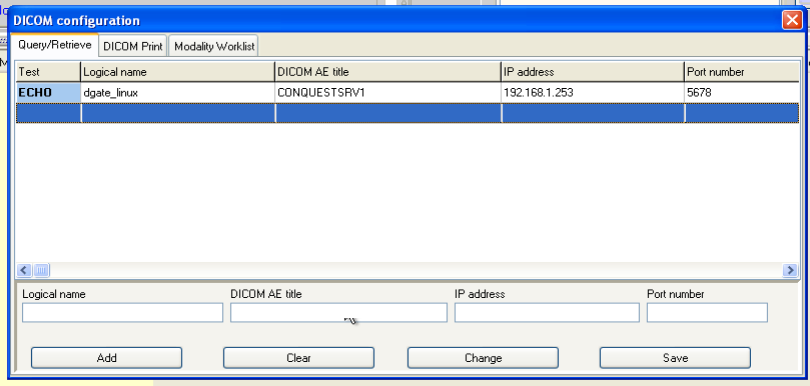
Если же нажать на кнопку с папкой сервером и еще какой-то хренью, то попадаешь в окно настроек локального сервера:
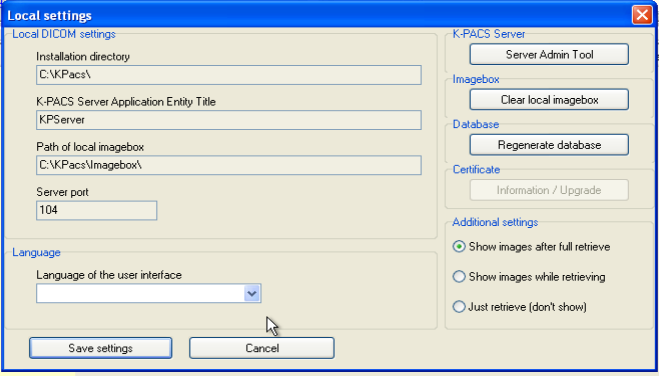
Данные из полей K-PACS Server Application Entry Title и Server Port следует добавить в /usr/lib/cgi-bin/acrnema.map вместе с IPшником той машины на которой этот K-PAСS запускается. Примерно вот так:
KPServer 10.0.0.2 104 un
Далее, при выборе вкладки database показывают список локальных картинок. При выборе вкладки network - сетевых. Но чтобы хоть что-то показали надо нажать кнопку Search. И вспомнить поставить галочку рядом с одним из серверов в списке вкладки.
Левые кнопки работают только если рядом с какой-то записью поставить галочку. От кнопки transfer выпадает список внешних серверов на которые можно изображение передать.
За счет кнопки import можно создавать новые картинки из обычных jpeg’ов.
MITO
MITO - Medical Imaging TOolkit - http://amico.icar.cnr.it/mito.php опенсорсный просмоторщих DICOM, написанный на C++/wxWidgets. Бинарники дают только под винду, под линукс его судя по всему никогда не собирали, но теоретически – это возможно. Ну или если откуда брать код для дальнейшей работы, так это отсюда.
Настроить MITO следует через меню Pacs/Preferences
Во вкладе Network:
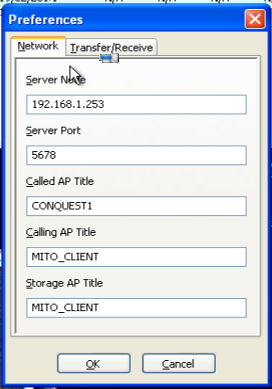
Server Node: IP адрес Conquesta Server Port: Порт к которому прибинден Conquest (по умолчанию 5678) Called AP Title: Имя сервера (в нашем случае, если эта настройка конквеста не менялись, CONQUEST1) Calling AP Title: Имя клиента. Например MITO_CLIENT Storage AP Title: Не совсем понял, но работает если совпадает с именем клиента, то есть MITO_CLIENT
Во второй вкладке, Transfer/Reseive:
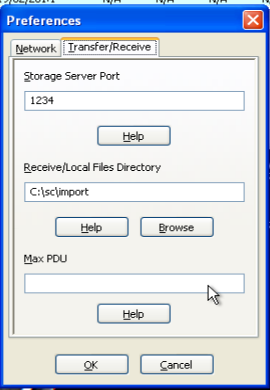
Storage Server Port: порт по которому локальный сервер MITO будет принимать информацию, например 1234 Receive/Local Files Directory: Папка в которой MITO будет хранить локальную информацию…
На сервере, в файле /usr/lib/cgi-bin/acrnema.map следует правильно прописать данные MITO, его IP, имя, и порт. Что-то вроде этого:
MITO_CLIENT 10.0.0.2 1234 un
Для проверки работоспособности жмем Query в панеле инструментов, В появившемся окне снова кнопку Query, выбераем HEAD EXP2 и жмем кнопку Download. снимок головы неизвестного героя должен загрузиться в локальный сервер MITO.
Update:
При переносе статьи из одного движка на другой на github был обнаружен проект занимающийся пакитированием Conquest’а под дебиан: https://github.com/spectra/conquest-dicom-server Работоспособность проекта я не проверял, но может быть кому-то эта ссылка облегчит жизнь.